如果你经常处理或阅读PDF文件--无论是书籍、杂志或其他文件,你肯定遇到过一些扫描件难以阅读的情况,可能是由于字体较小或背景较暗。
你可以通过调高亮度或对比度并添加一些颜色来解决这个问题,这将使它更清晰,更容易被人看到。让我们仔细看看一些有效的方法,使PDF文件中的文字变暗,使其更易读。
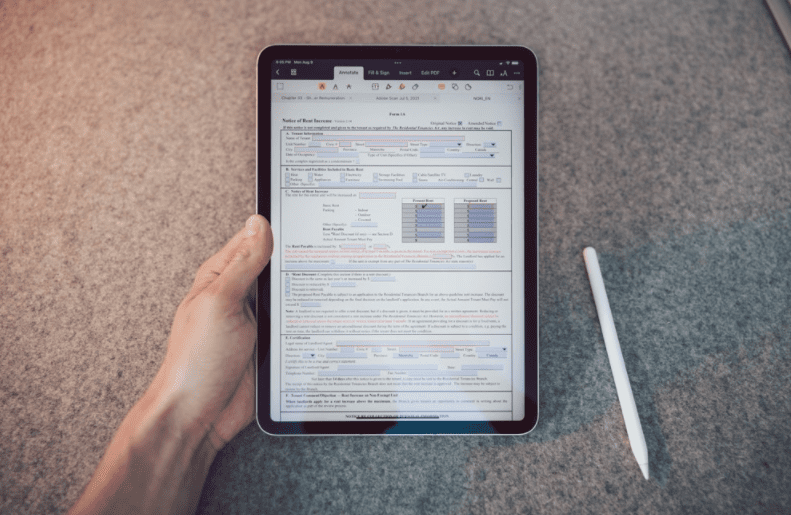
1. 在Adobe Acrobat Reader中调整颜色和背景设置
Acrobat Reader有内置的辅助功能来微调背景和文本设置。这有助于提高打印质量,并使其更具可读性和可扫描性。以下是如何做到这一点:
1. 在你的桌面设备上,安装并打开Adobe Reader。
2. 进入 "编辑">"偏好",并从 "类别 "部分的可用下拉选项中点击 "辅助功能"。你也可以使用Ctrl + K的快捷键进行操作。
3. 勾选 "替换文档颜色 "旁边的方框。
4. 选择高对比度颜色,并从可用的下拉选项列表中选择你想要的颜色。
5. 或者,你也可以勾选自定义颜色。为页面背景(使用较浅的颜色)和文档文本(使用较深的颜色)选择适当的颜色组合。
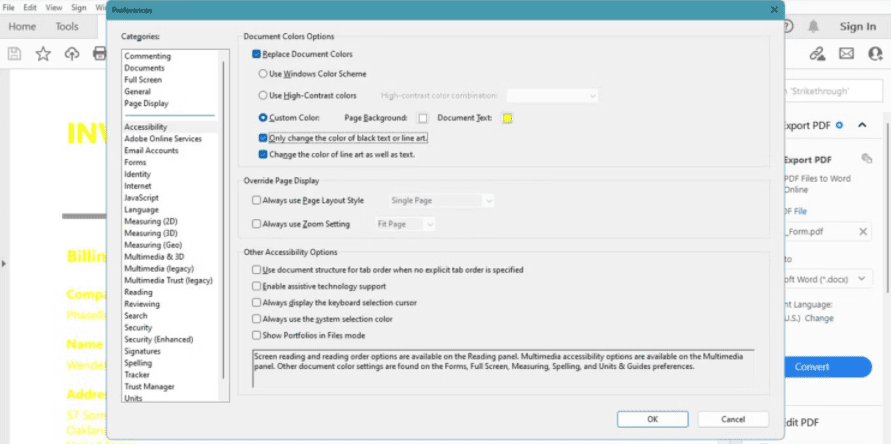
6. 当选择自定义选项时,确保你勾选了 "只改变黑色文本或线条的颜色 "和 "改变线条和文本的颜色 "的复选框。
7. 完成后,单击 "确定",将这些更改应用到你的文档中。
Download:Adobe Reader forAndroid|iOS|Web (免费,可订阅)
2. 导出到Microsoft Word
你可以将你的PDF文件转换成Word文档,并应用不同的字体类型、大小和颜色来提高文本的可读性。要做到这一点,请按照下面列出的步骤:
1. 通过使用SmallPDF等在线转换工具将PDF文件转换为Word文件。
2. 一旦你将你的PDF转换为.doc文件格式,你就可以在Word中打开它。默认情况下,文本应该已经是深色的。如果不是,你可以轻松地将字体改为深色。
3. 点击 "主页 "选项卡,并导航到 "字体 "部分。
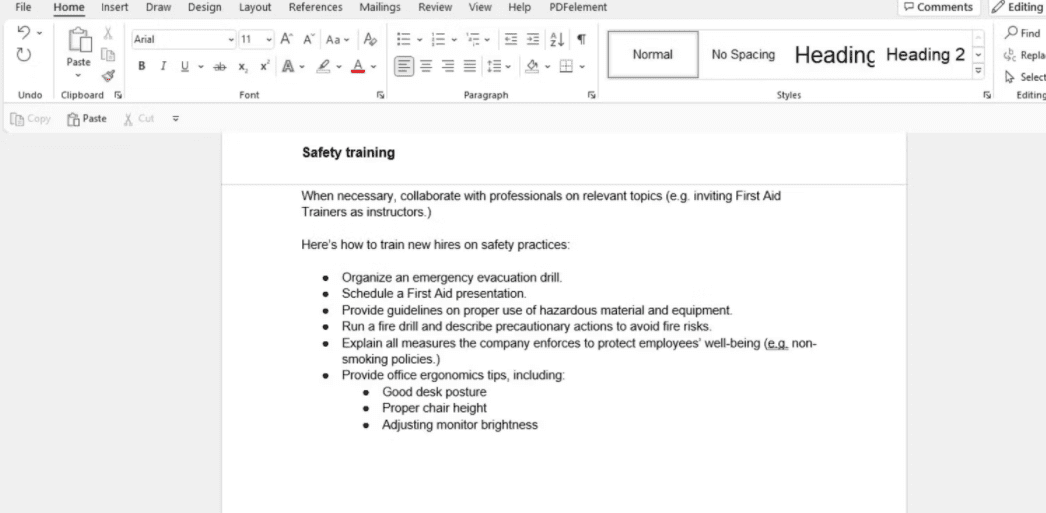
4. 要突出显示文本并使其可读,点击铅笔图标并选择所需的颜色。选择你想要的区域,然后点击屏幕上的任何地方。
5. 你也可以通过选择字体颜色旁边的箭头来玩弄字体的颜色和大小。
6. 如果有必要的话,点一下彩色的A型图标来应用阴影、渐变和类似的效果,使其具有可读性。
Download:Microsoft Word forAndroid|iOS|Web(免费)
3. Windows和Mac:使用默认的打印和扫描设置
当你打印出一个文件或文档时,你可以调整打印机的设置,使PDF文件中的文字变暗。在打印不清晰或难以辨认的情况下,你会想这样做。这在Windows和Mac上都可以做到。
增加Windows的打印密度
你可以调整你的Windows设备上的打印机设置,根据需要增加或减少打印密度。下面是方法:
1. 在你的Windows桌面上,点击 "开始 "菜单。在左侧菜单中导航到设置 > 打印机和扫描仪 > 设备。
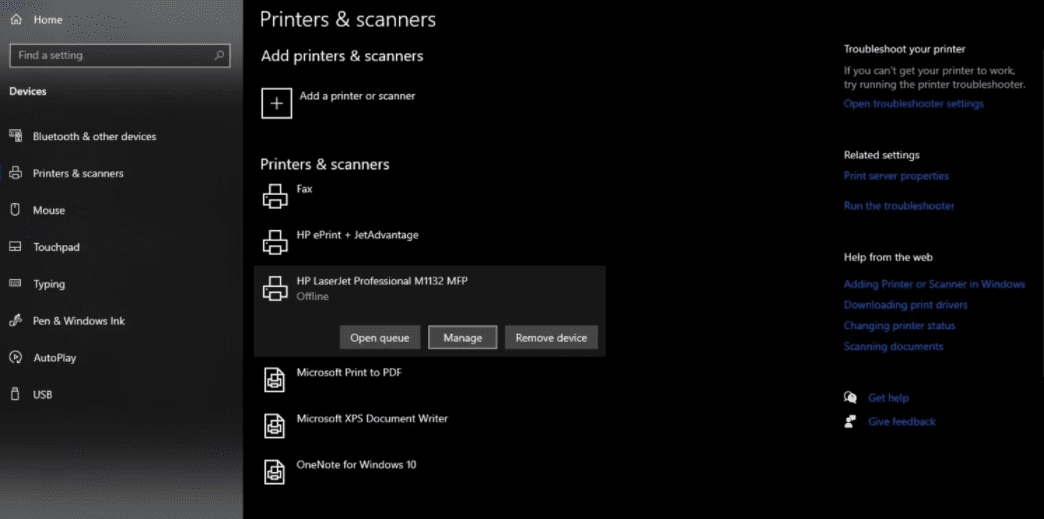
2. 从选项列表中选择你的打印机,然后点击管理。
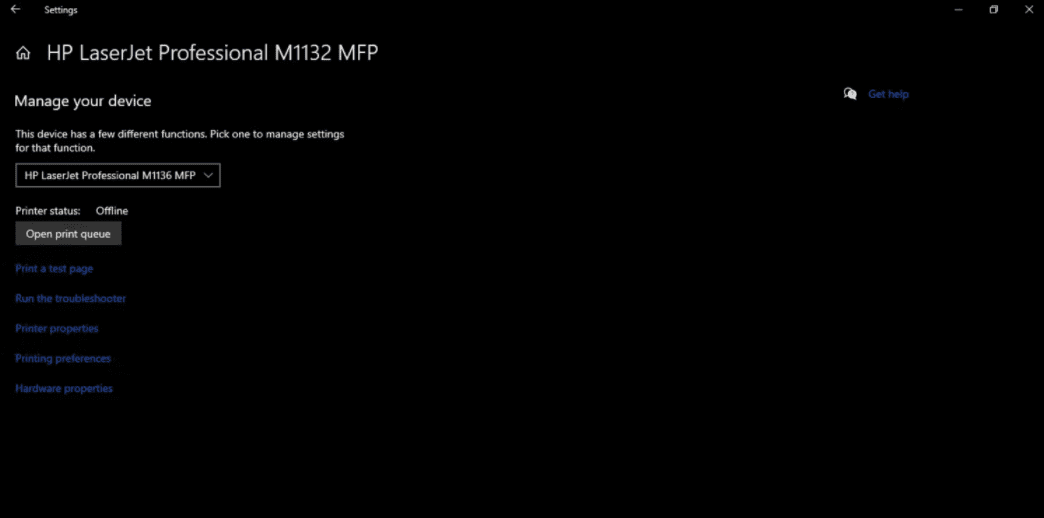
3. 会弹出一个对话框。切换到设备设置,按照你的意愿将打印密度从1-5提高,使文字变暗。另外,你可以补充打印机的墨水,以改善打印输出。

在Mac上应用降低亮度的设置
当你试图在你的Mac上打印文件时,你可以应用类似的设置。要做到这一点,请遵循以下步骤:
1. 打开PDF文档,并点击文件>导出。将弹出一个对话框。
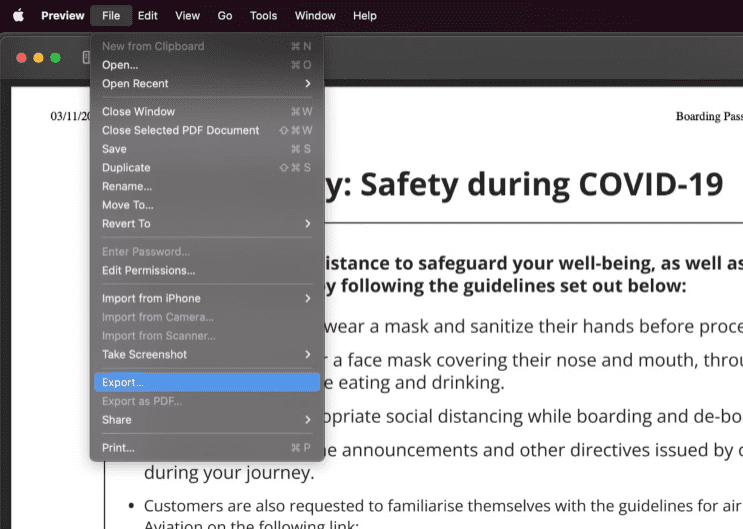
2. 在石英过滤器部分,选择亮度降低。现在你可以用修改后的设置来打印你的文件。
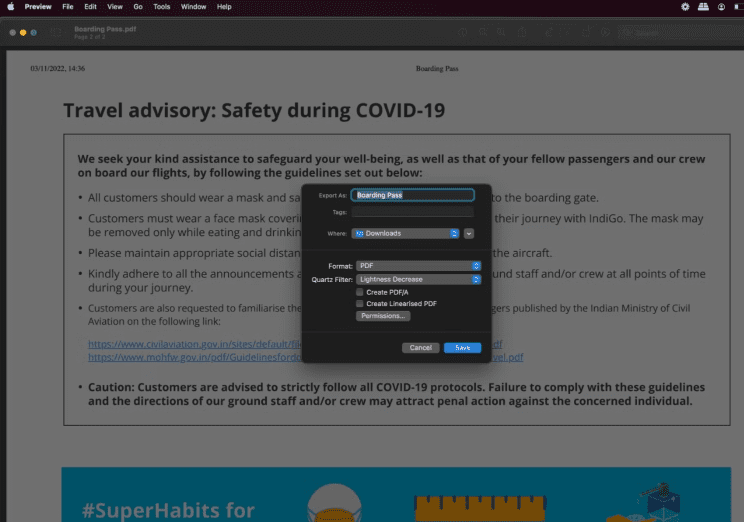
4. 使用在线的免费PDF工具
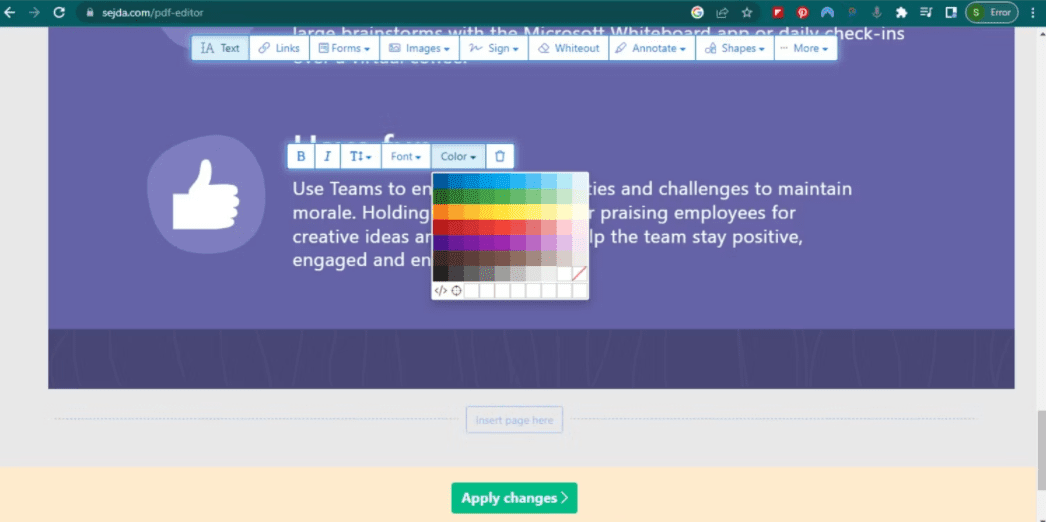
正如我们前面提到的,你可以通过改变文本颜色和调整字体大小使PDF清晰可读。
Sejda是一个免费的PDF编辑软件,允许你改变文件的字体属性,或任何其他你可能想要的增强功能。你还会发现一些有用的功能,可以帮助你的编辑经验更容易。
要开始,你需要上传你的PDF文件。选择左上角的文本选项。一旦字段变得可编辑,选择所需的文本区域。它将弹出一个迷你工具栏,以调整字体大小、颜色和更多。然后,你可以根据需要应用格式化的变化。
5. 转换为图像并应用色彩校正工具
你可以尝试通过添加一些颜色校正功能来提高你的PDF文件的可读性,如亮度和对比度,高光,以及更多,在可能情况下。要做到这一点,你需要先将你的PDF文件转换为图像。你也可以使用流行的照片编辑工具,如PhotoDirector。
要在PhotoDirector中编辑你的图像,打开该应用程序,在底部菜单中导航到调整。你可以看到各种图像增强效果--曝光、对比度、高光、阴影、锐度等等。从列表中选择你想要的过滤器,并根据需要在范围内移动滑块。
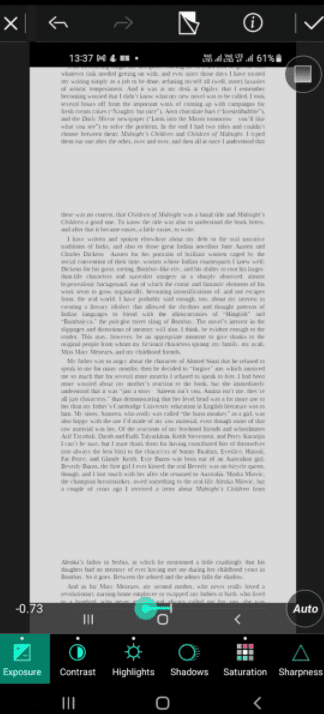


6. 更多选项:使用全面的PDF编辑工具
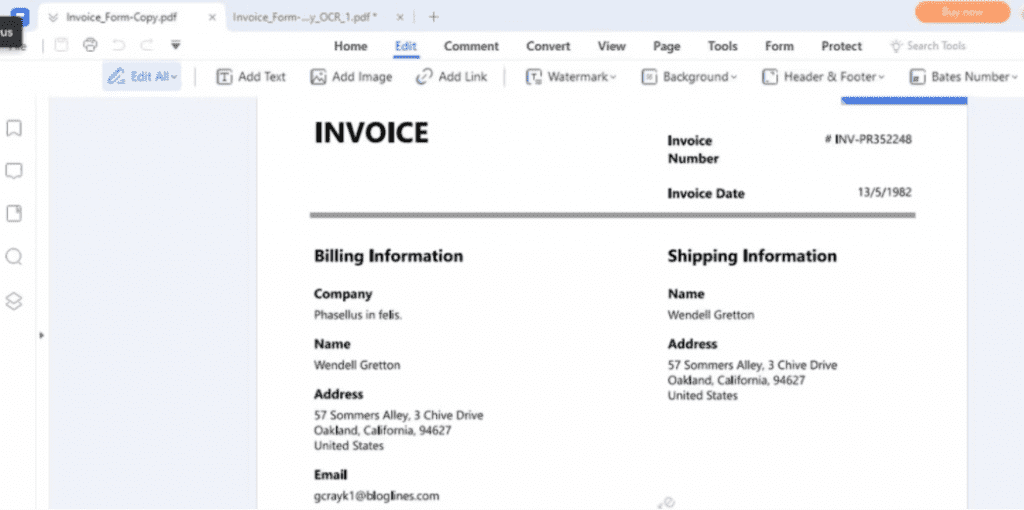
PDFElement是另一个全面的编辑工具,它提供了一套功能,允许你修改你的默认文档设置--选择适合你的字体、背景和颜色。你可以注册一个免费试用版,以后再进行付费订阅。以下是它的工作原理:
在你的文本中应用高光
你可以高亮显示文本的特定部分,以增加一丝对比。要做到这一点,请打开PDF编辑器,点击评论,点击左上角的标记图标,然后选择你想突出的区域。点屏幕上的任何地方来应用这些变化。
使用OCR属性
你可以从 "工具 "部分选择OCR功能来扫描和 "识别 "你的PDF中的文本,以防不清楚。下面是如何做到这一点:
1. 打开PDF编辑器,并选择OCR区域或OCR选项。
2. 上传你的文件。接下来,在对话框中,选择扫描为可编辑文本复选框,以及你选择的语言。
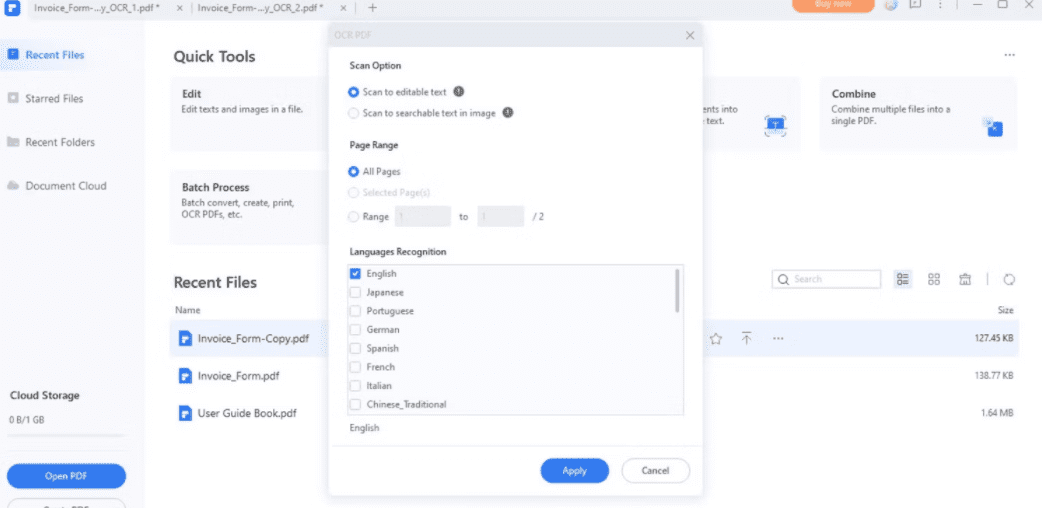
3. 点击屏幕上的任何地方,调出迷你工具条。点击右边的 "编辑",调出识别。
4. 完成后,右击文本并点击属性。
5. 之后,你可以改变字体,将文本加粗和斜体化,选择颜色,增加字体大小,使文本可以被理解。
你还可以将你的PDF导出为Word或PowerPoint格式,并进行必要的修改。
提高PDF文件的质量和可读性
无论你只是希望给你的文件增加一点亮点,还是在寻找更多的方法来使它们更易读,上面的建议都应该有所帮助。
在可读性和风格之间取得适当的平衡可能需要一些试验和错误,但我们希望这个清单能使事情变得更顺利。此外,这些方法中的大多数都是免费的。所以,你值得试一试。
发表评论